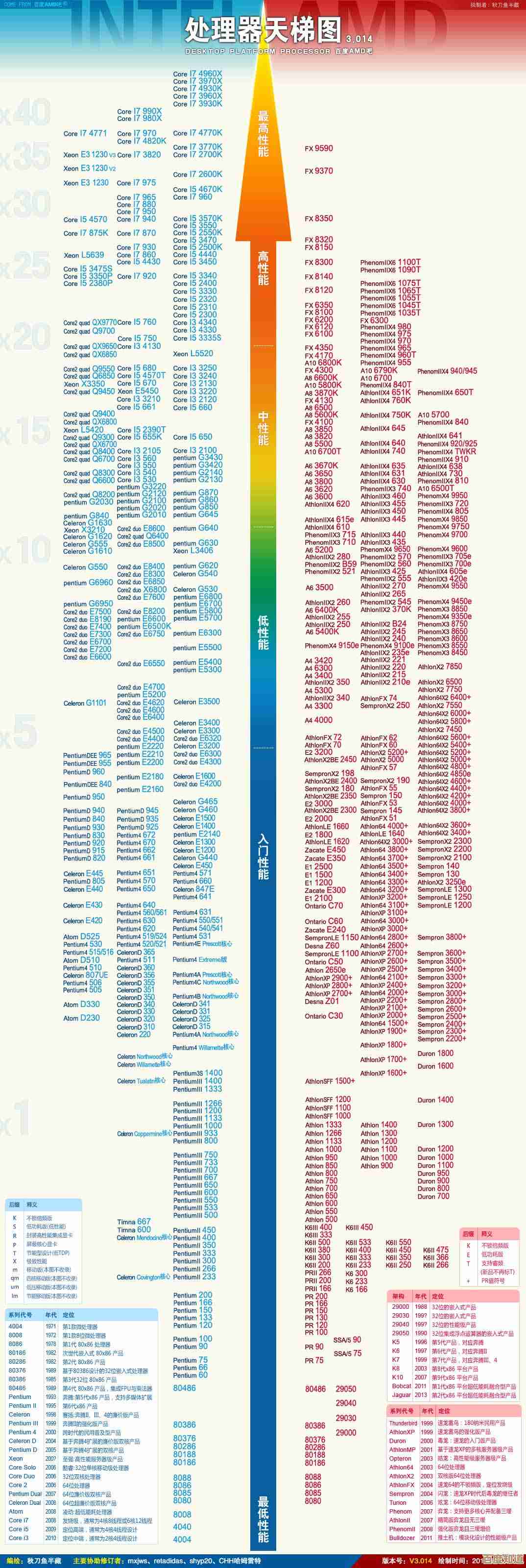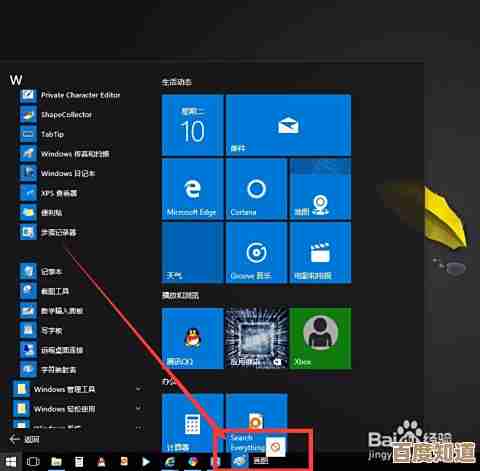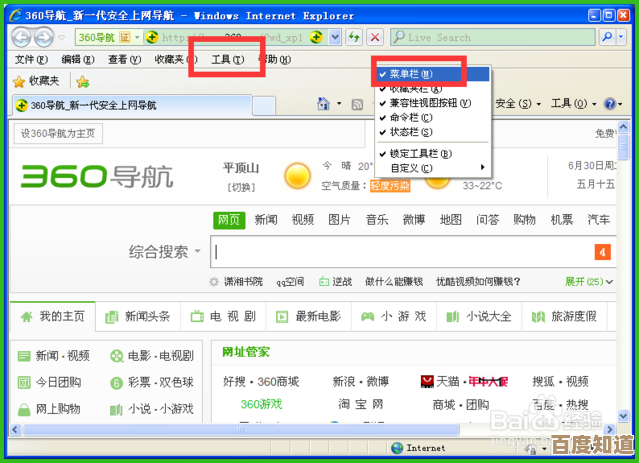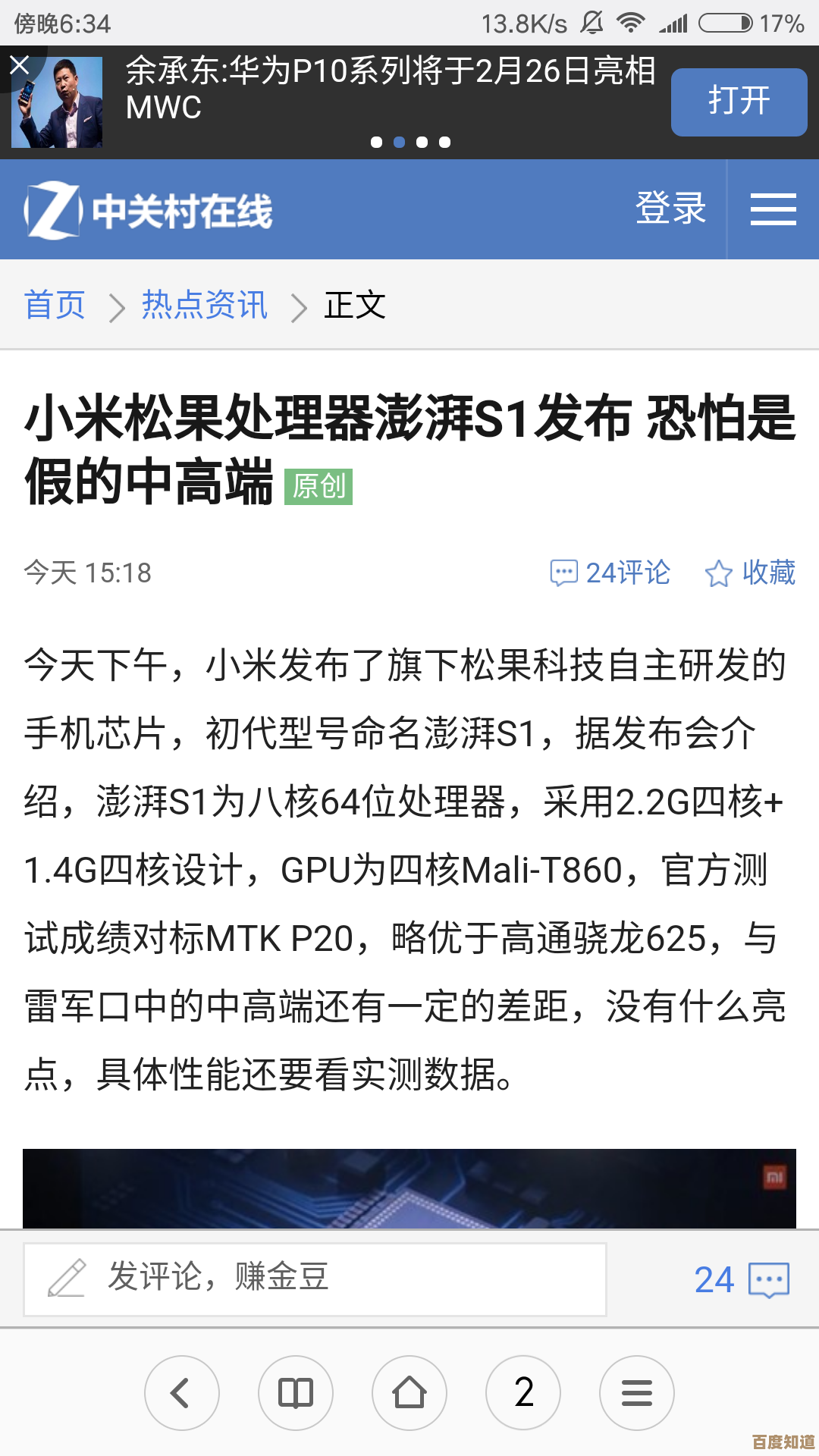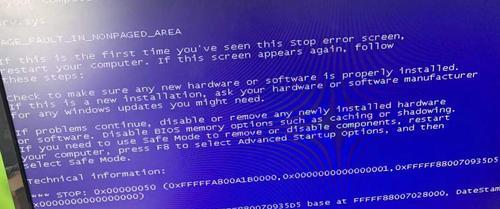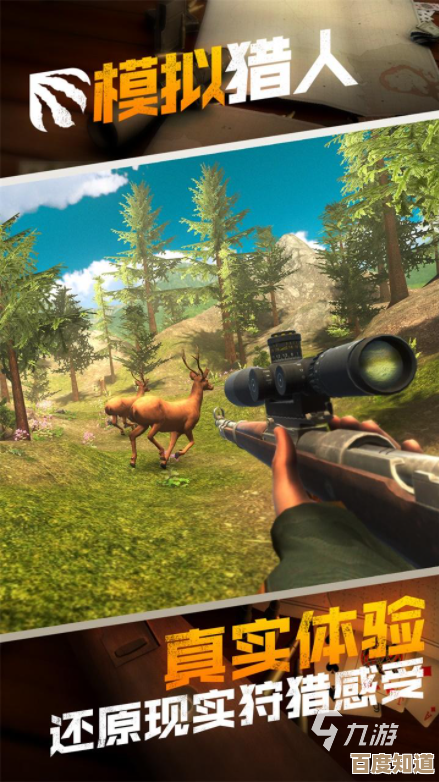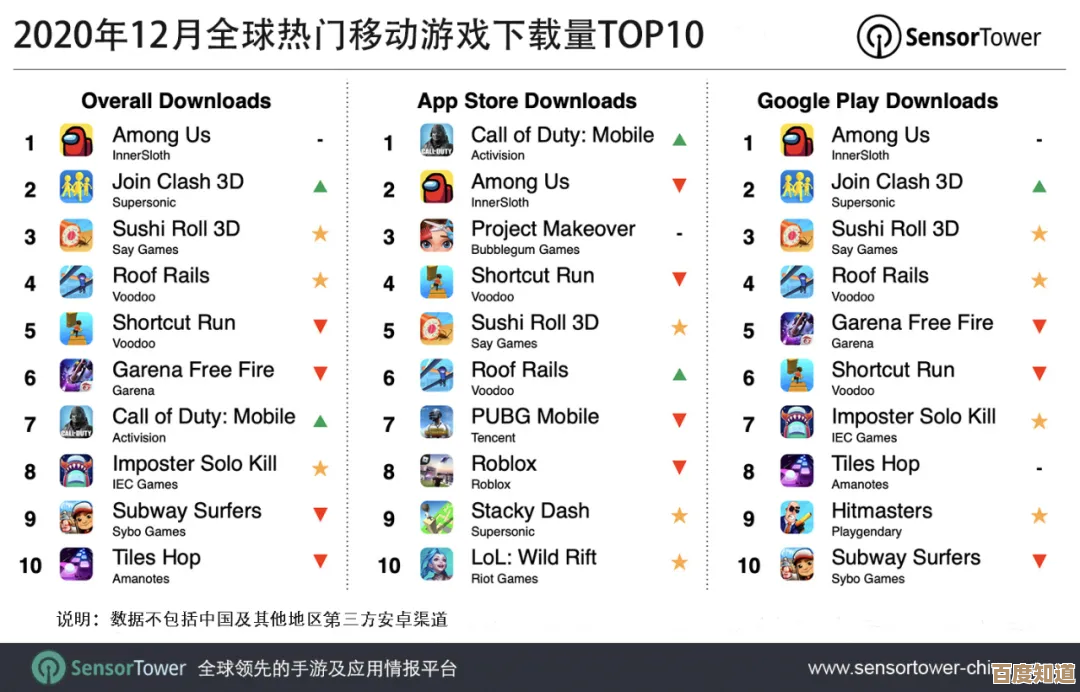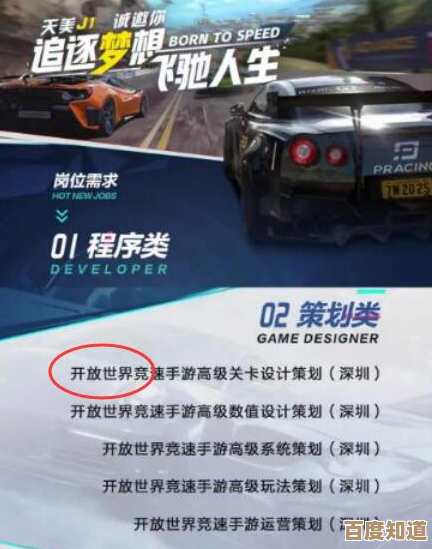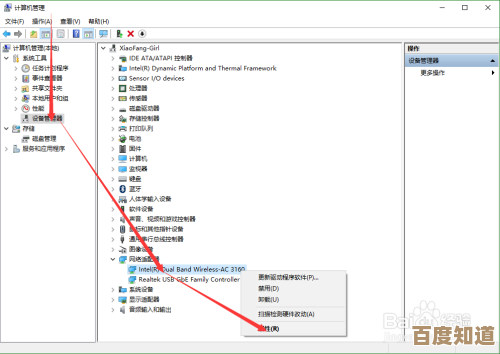揭秘显卡驱动常见安装难题:快速解决方法一网打尽
- 问答
- 2025-10-23 05:02:49
- 2
哎 说到装显卡驱动这事儿 我可太有发言权了 每次帮朋友弄电脑 十个有八个都卡在这步 真的 有时候你看着进度条走完了 以为万事大吉 结果一重启 屏幕直接给你来个五彩斑斓的黑 或者分辨率低得像是回到了2005年 那种感觉 啧 真想给电脑一拳
先说说最常见的吧 就是那个“兼容性”问题 你兴冲冲去官网下了最新驱动 安装程序跑起来挺顺 结果最后弹个框说“此驱动程序与您的Windows版本不兼容” 我那天就遇到了 当时第一反应是“不可能啊 我Win10 64位 官网明明选的也是这个版本” 重新下载一遍 还是老样子 后来才琢磨过来 哦 可能是之前某个Windows更新把系统内部版本号改了 但驱动认证还没跟上 这种时候 你别死磕官网那个自动检测 试试手动找老一两个版本的驱动 反而能装上 真的 有时候最新不一定最合适 就像穿鞋 新款可能磨脚 旧鞋反而舒服
还有那种 安装过程一切顺利 重启后设备管理器里却显示个黄色感叹号 写着“Windows已停止该设备 因为该设备报告存在问题”(代码43) 这种最让人头疼 你根本不知道问题出在哪儿 我有次折腾了一下午 各种卸载重装 甚至用了DDU在安全模式下清理 都没用 差点以为显卡烧了 你猜怎么着 是电源问题 老电源功率不足 显卡没法完全启动 系统就以为它坏了 所以啊 遇到代码43 先别急着判显卡死刑 检查下电源线插紧了没 电源功率够不够 特别是如果你刚升级了显卡却没换电源 很可能就是这儿出的幺错
再说个邪门的 有回我给一台笔记本装N卡驱动 怎么都装不上 总提示“NVIDIA安装程序失败” 试了各种方法 包括关杀毒软件 断网安装 全都没用 后来无意中看了眼系统时间 发现比实际时间慢了整整三年 原来是因为主板电池没电了 系统时间不对 导致驱动签名证书验证失败 装个驱动还得先校对时间 这谁能想到啊 所以现在遇到驱动签名错误 我第一件事就是看右下角的时间日期对不对 真的 电脑这种玩意儿 有时候就跟闹脾气的小孩儿 毛病出在你完全想不到的地方
哦对 还有那种情况 驱动装好了 游戏也能玩 但时不时就卡顿一下 或者屏幕闪烁 这种软毛病最磨人 我自己的经历是 有一次 更新驱动后玩个老游戏 每隔几分钟就定住一秒 一开始以为是显卡温度高 查了监控一切正常 后来发现 是NVIDIA控制面板里的“电源管理模式” 不知道什么时候被设成了“自适应” 改成“最高性能优先” 立马就好了 还有一次 是Windows自己搞鬼 它在后台自动给我更新了一个更旧的驱动版本 覆盖了我刚装好的新驱动 结果导致冲突 所以现在装完驱动 我肯定要去“高级系统设置”里 把“设备安装设置”改成“否” 杜绝后患
其实说到底 装驱动这事儿 真没啥高深技术 大部分问题都出在细节上 比如安装前没卸干净旧驱动 系统环境不干净 或者下载的安装包本身就不完整 我的习惯是 用DDU进安全模式彻底清扫一遍 然后再装 成功率能高很多 还有啊 别看那些驱动精灵、驱动人生之类的工具方便 它们有时候会给你下错版本 或者捆绑一堆乱七八糟的软件 最好还是自己去AMD 英伟达或者英特尔官网下 虽然麻烦点 但省心
别怕 显卡驱动装不上 天塌不下来 多试几种方法 换个版本 清清旧文件 检查检查电源线 系统时间 这些看似不相关的地方 往往藏着答案 电脑这东西 有时候就得跟它斗智斗勇 实在没辙 重启大法永远是最后的杀手锏 虽然听起来像玩笑 但真有用。
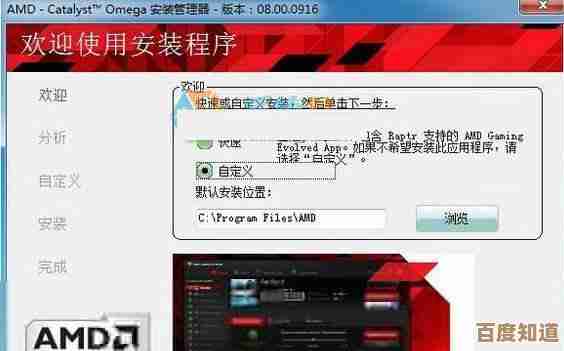
本文由水靖荷于2025-10-23发表在笙亿网络策划,如有疑问,请联系我们。
本文链接:http://waw.haoid.cn/wenda/38808.html